12前台收银系统操作手册简体版
收银系统操作指南
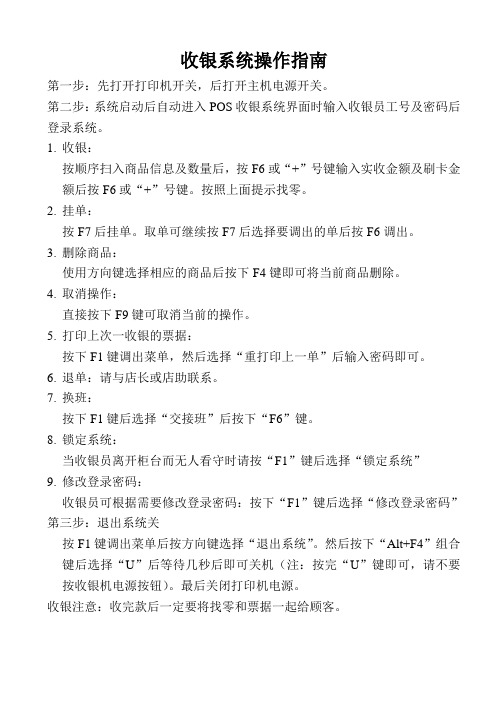
收银系统操作指南
第一步:先打开打印机开关,后打开主机电源开关。
第二步:系统启动后自动进入POS收银系统界面时输入收银员工号及密码后登录系统。
1.收银:
按顺序扫入商品信息及数量后,按F6或“+”号键输入实收金额及刷卡金额后按F6或“+”号键。
按照上面提示找零。
2.挂单:
按F7后挂单。
取单可继续按F7后选择要调出的单后按F6调出。
3.删除商品:
使用方向键选择相应的商品后按下F4键即可将当前商品删除。
4.取消操作:
直接按下F9键可取消当前的操作。
5.打印上次一收银的票据:
按下F1键调出菜单,然后选择“重打印上一单”后输入密码即可。
6.退单:请与店长或店助联系。
7.换班:
按下F1键后选择“交接班”后按下“F6”键。
8.锁定系统:
当收银员离开柜台而无人看守时请按“F1”键后选择“锁定系统”
9.修改登录密码:
收银员可根据需要修改登录密码:按下“F1”键后选择“修改登录密码”第三步:退出系统关
按F1键调出菜单后按方向键选择“退出系统”。
然后按下“Alt+F4”组合键后选择“U”后等待几秒后即可关机(注:按完“U”键即可,请不要按收银机电源按钮)。
最后关闭打印机电源。
收银注意:收完款后一定要将找零和票据一起给顾客。
前台收银系统操作说明
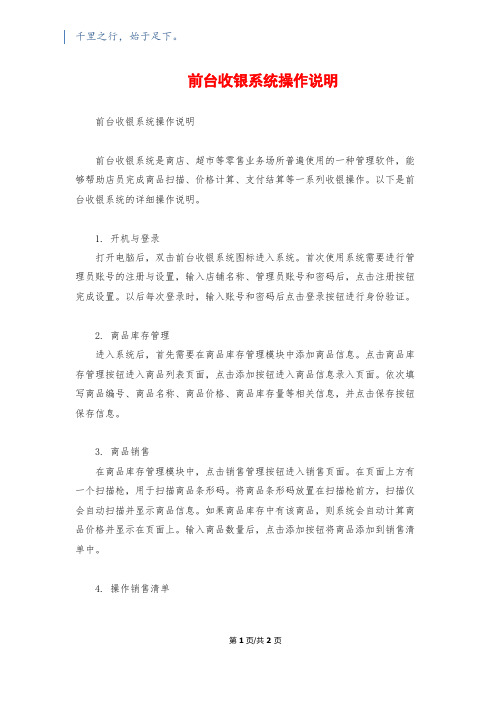
千里之行,始于足下。
前台收银系统操作说明前台收银系统操作说明前台收银系统是商店、超市等零售业务场所普遍使用的一种管理软件,能够帮助店员完成商品扫描、价格计算、支付结算等一系列收银操作。
以下是前台收银系统的详细操作说明。
1. 开机与登录打开电脑后,双击前台收银系统图标进入系统。
首次使用系统需要进行管理员账号的注册与设置,输入店铺名称、管理员账号和密码后,点击注册按钮完成设置。
以后每次登录时,输入账号和密码后点击登录按钮进行身份验证。
2. 商品库存管理进入系统后,首先需要在商品库存管理模块中添加商品信息。
点击商品库存管理按钮进入商品列表页面,点击添加按钮进入商品信息录入页面。
依次填写商品编号、商品名称、商品价格、商品库存量等相关信息,并点击保存按钮保存信息。
3. 商品销售在商品库存管理模块中,点击销售管理按钮进入销售页面。
在页面上方有一个扫描枪,用于扫描商品条形码。
将商品条形码放置在扫描枪前方,扫描仪会自动扫描并显示商品信息。
如果商品库存中有该商品,则系统会自动计算商品价格并显示在页面上。
输入商品数量后,点击添加按钮将商品添加到销售清单中。
4. 操作销售清单第1页/共2页锲而不舍,金石可镂。
在销售清单中,可以对已添加的商品进行相关操作。
可以点击商品列表中的某一条目,将其从销售清单中删除;可以修改商品的数量和单价,并点击更新按钮进行更新;可以点击结账按钮进行结账操作;可以点击清空按钮清空销售清单。
5. 支付结算在结账页面中,可以选择商品的支付方式。
常见的支付方式包括现金支付、刷卡支付和支付宝支付等。
在选择支付方式后,输入支付金额,点击确认按钮进行结算。
系统会自动计算找零金额,并将找零金额显示在页面上。
点击打印小票按钮将结算的相关信息打印出来。
6. 报表查询与打印在系统的报表查询模块中,可以查询和打印销售数据报表。
点击报表查询按钮进入报表查询页面,选择查询的时间范围并点击查询按钮,系统会显示相应时间范围内的销售数据。
前台收银系统操作说明
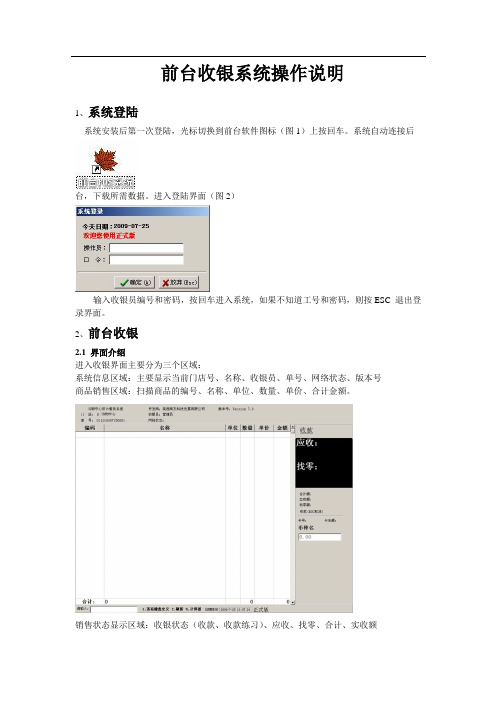
前台收银系统操作说明1、系统登陆系统安装后第一次登陆,光标切换到前台软件图标(图1)上按回车。
系统自动连接后台,下载所需数据。
进入登陆界面(图2)输入收银员编号和密码,按回车进入系统,如果不知道工号和密码,则按ESC 退出登录界面。
2、前台收银2.1 界面介绍进入收银界面主要分为三个区域:系统信息区域:主要显示当前门店号、名称、收银员、单号、网络状态、版本号商品销售区域:扫描商品的编号、名称、单位、数量、单价、合计金额。
销售状态显示区域:收银状态(收款、收款练习)、应收、找零、合计、实收额找零额、卡号、卡余额(储值卡、积分卡)、币种名(现金、储值卡、信用卡、购物券)操作区域:输入区域、快捷操作提示(1. 查看键盘定义、2.刷新、5.计算器)、系统时间2.2 按键说明1、现金:如果顾客是以现金支付,则可按【现金】键,系统自动转换到现金币种状态,输入付款额2、储值卡:如果顾客是以储值卡支付,则可按【储值卡】键,系统自动转换到储值卡状态,进入储值卡界面,按TAB键光标切换到请输入卡号处,输入储值卡号按回车再进行刷卡。
注:信用卡收款不找零,不兑现金。
3、信用卡:如果顾客是以信用卡支付,在银联刷卡器上扣除相应的金额后,按【信用卡】键,系统自动转换到信用卡币种状态,输入金额注:信用卡收款不找零,不兑现金。
4、购物券:如果顾客是以购物券支付,则可按【购物券】键,系统自动转换到购物券币种状态,输入付款额注:购物券一次性消费,不找零,不兑现金。
以上四种收款方式在一种付款方式下不够收款时,可进行多币种付款方式。
按其他三种付款方式可继续进行收款操作。
4、会员卡:在收款过程中如果顾客持用超市发放的会员卡,可对有会员价的商品进行会员价优惠。
按【会员卡】键进入会员卡界面。
进行刷卡操作5、积分卡:在收款过程中如果顾客持用超市发放的积分卡,可对可积分的商品按积分单位对顾客的计分卡进行相应的积分。
按【积分卡】键进入积分卡界面。
进行刷卡操作6、积分查询:在收款过程中,如顾客要求知道所持积分卡到截止目前的积分数,可进行此操作。
12前台收银系统操作手册简体版
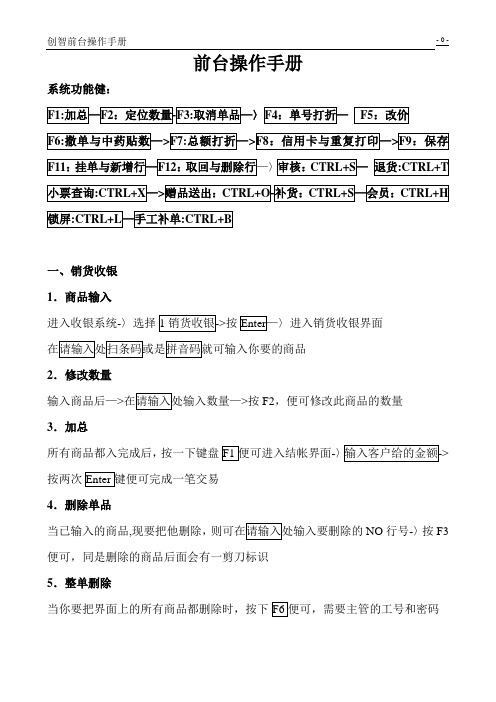
前台操作手册系统功能健:一、销货收银1.商品输入进入收银系统-〉选择按2.修改数量输入商品后—>>按F2,便可修改此商品的数量3.加总所有商品都入完成后,按一下键盘-按两次4.删除单品当已输入的商品,现要把他删除,NO行号-〉按F3便可,同是删除的商品后面会有一剪刀标识5.整单删除当你要把界面上的所有商品都删除时,按下6.重打小票按下7.挂单与取回挂单当输入商品后,按下当销货收银界面没任何数据时,F12便可提出相应挂单. 注意:系统退出后所挂的单都会消失,所以退出系统前一定要把所挂的单处理完成.8.会员卡使用会员卡必须在输入商品前输入会员卡,否则会员积不了分在收银开始时,按>>按应的会员卡及相关信息。
会员积分查询:>按由于公司要换新的会员卡,所以没更换前会员卡统一用:9999999会员资料查询:按两次〉输入会员相关信息按>便可查出会员,若要选取会员,便在选中的会员上按下会员积分对换:在收银介面按按>>进行会员积分与换购查询介面就可以查询到会员的累计消费金额和累计积分余额—〉按退出进入会员积分换购介面(看左上角的状态)—>100分,就输入100分(注意:换购的积分不能大于累计积分余额)—>按>确定两次就完成的积分换购过程. (会员积分换购等公司通知后才能起用)9、划价单(中药)在销售收银画面按>审核〉按按确定后用拼音码或商品编码查找出需要的商品,按拼音录入时每个拼音码前加V如:甘草就是:VGC.商品找出后录入数量、批号(批号输入-就可以了)这里只录入一剂,全部商品录入完成后按->按退出单-〉按审核>返回到收银画面—〉按F1进入结帐画面—>如果是购买多剂的先录入购买的数量如:5剂就先输5再按10。
退货在销货收银界面按下—〉按>输入>按审核>按按11.手工补单手工补单是补录前一天或前几天的销售数据按〉按输入要补录的商品及数量—〉输入完成后按12.抵用券当一笔商品输入完成后,按—>13.银行卡、医保卡和提货卡的使用当一笔商品输入完成后,按>注意分开卡别输入)—〉按>返回后如刷卡金额不够支付14.赠送品出货在销货收银界面-〉按>按〉按完成操作15、补货在销售收银画面按审核进入门店补货介面按修改正确的到货日期(这里的日期指的是仓库开单的日期,就是仓库什么时候可以看到这张要货单)->按确定输入要补货的商品和数量—>按保存—>>>选中要审核的单据按审核)二、收银换班三、修改密码用自己相应的工号进系统,选择四、用户工号增删用具有相应权限的工号进系统—>选>按-五、新增会员资料录入:>>按>输入正确的会若要继续增加继按>输入准确后按(注意审核后的会员资料是不可以更改,要更改请与总部联系)六、标价签打印>>,按七、门店互调单进入第762—>按>>按确定商品的批号、有效期至、数量—>按保存>按退出据按审核部)八、门店退回公司总部进入第76〉第3按确定按-按确定〉输要要调出商品的数量、批号、有效期至、退货原因—〉按保存按退出—>选中要审核的单据按审核可以上传到公司总部)九、盘点作业>注意,此盘点时间一定要与总部盘点时间设为一致,否则盘点数据无法传到总部)——>>录入时选择第2按>按>〉按>按退出>按确定>按>按退出>按审核>按退出>>注意:>按审核,修改完成按然后再重新做以上步骤.从第4改,要修改必须与总部联系.特别注意事项:在盘点录入时,拆零商品盘点的数量要录入到大包装有编码里,如:止痛散拆零的盘点有10包,大合的有2合,那么盘点录入时就到大包装里录入:2。
酒店前台收银教程
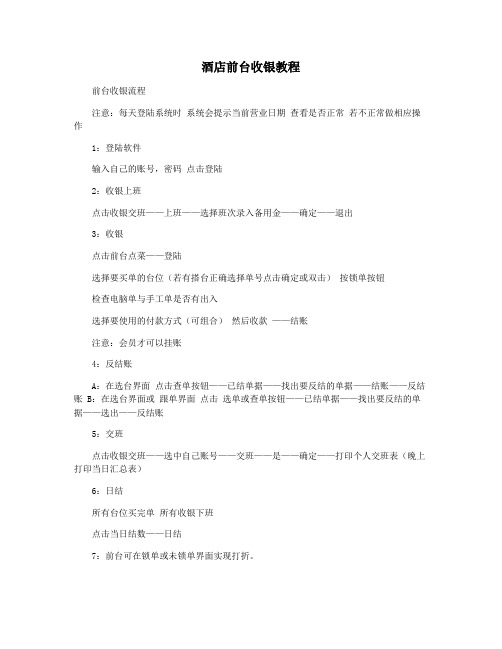
酒店前台收银教程前台收银流程注意:每天登陆系统时系统会提示当前营业日期查看是否正常若不正常做相应操作1:登陆软件输入自己的账号,密码点击登陆2:收银上班点击收银交班——上班——选择班次录入备用金——确定——退出3:收银点击前台点菜——登陆选择要买单的台位(若有搭台正确选择单号点击确定或双击)按锁单按钮检查电脑单与手工单是否有出入选择要使用的付款方式(可组合)然后收款——结账注意:会员才可以挂账4:反结账A:在选台界面点击查单按钮——已结单据——找出要反结的单据——结账——反结账 B:在选台界面或跟单界面点击选单或查单按钮——已结单据——找出要反结的单据——选出——反结账5:交班点击收银交班——选中自己账号——交班——是——确定——打印个人交班表(晚上打印当日汇总表)6:日结所有台位买完单所有收银下班点击当日结数——日结7:前台可在锁单或未锁单界面实现打折。
系统提供五种折扣方式:比例折扣、全单比例折、金额折扣、类别比例折扣、单品比例折、部分折。
系统提供一种取消折扣方式:不打折。
每张单只可选择一种折扣方式。
① 选择折扣方式:×、√表示是否作为考虑依据。
小类比例折:A只能取到大于小类折限;单品比例折:A只能取到大于单品折限。
部分折:除了选出的出品不允许打折外,其他全部按全单折处理。
选出出品不限制其所有属性(是否允许折扣等)。
② 录入折扣比例或折扣金额单击“打折”按钮。
单品比例折与类别折可分别录入后再确定打折。
③ 点击“确认”,折扣生效。
④ 如果需要取消折扣,则单击“不打折”,确定即可。
注:金额折不允许超过可折扣出品金额之和。
不允许打折的出品不参与金额折分摊。
各折扣之间为并列关系,无互相包含作用。
做法折扣与出品折扣保持一致。
操作员有打折权限和打折限额,如果打折时超过自己的限额,则无打折权限但拥有限额的操作员签单就可打折。
注意:每天登陆系统时系统会提示当前营业日期查看是否正常若不正常做相应操作完全退出软件密码为 0以上所有操作依据权限不同人不同权限若权限不足可向相关负责人申请变更点完菜,离开电脑时要退出。
《前台收银系统操作说明》
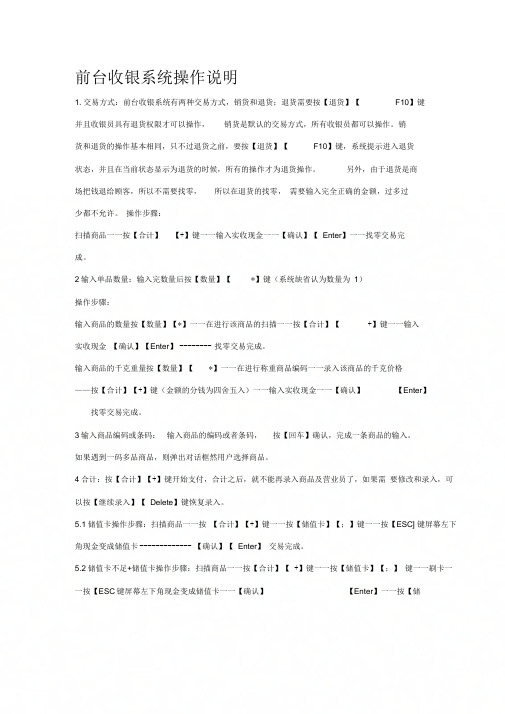
前台收银系统操作说明1.交易方式:前台收银系统有两种交易方式,销货和退货;退货需要按【退货】【F10】键并且收银员具有退货权限才可以操作,销货是默认的交易方式,所有收银员都可以操作。
销货和退货的操作基本相同,只不过退货之前,要按【退货】【F10】键,系统提示进入退货状态,并且在当前状态显示为退货的时候,所有的操作才为退货操作。
另外,由于退货是商场把钱退给顾客,所以不需要找零,所以在退货的找零,需要输入完全正确的金额,过多过少都不允许。
操作步骤:扫描商品一一按【合计】【+】键一一输入实收现金一一【确认】【Enter】一一找零交易完成。
2输入单品数量:输入完数量后按【数量】【*】键(系统缺省认为数量为1)操作步骤:输入商品的数量按【数量】【*】一一在进行该商品的扫描一一按【合计】【+】键一一输入实收现金【确认】【Enter】-------- 找零交易完成。
输入商品的千克重量按【数量】【*】一一在进行称重商品编码一一录入该商品的千克价格——按【合计】【+】键(金额的分钱为四舍五入)一一输入实收现金一一【确认】【Enter】找零交易完成。
3输入商品编码或条码:输入商品的编码或者条码,按【回车】确认,完成一条商品的输入。
如果遇到一码多品商品,则弹出对话框然用户选择商品。
4合计:按【合计】【+】键开始支付,合计之后,就不能再录入商品及营业员了,如果需要修改和录入,可以按【继续录入】【Delete】键恢复录入。
5.1储值卡操作步骤:扫描商品一一按【合计】【+】键一一按【储值卡】【;】键一一按【ESC] 键屏幕左下角现金变成储值卡------------- 【确认】【Enter】交易完成。
5.2储值卡不足+储值卡操作步骤:扫描商品一一按【合计】【 +】键一一按【储值卡】【;】键一一刷卡一一按【ESC键屏幕左下角现金变成储值卡一一【确认】【Enter】一一按【储值卡】【;】键一一刷卡一一按【ESQ键屏幕左下角现金变成储值卡一一【确认】【Enter】——交易完成。
前台收银系统职责流程
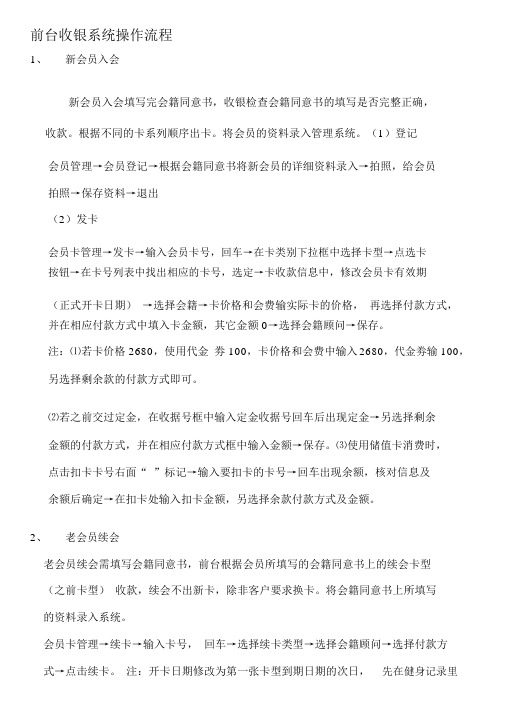
前台收银系统操作流程1、新会员入会新会员入会填写完会籍同意书,收银检查会籍同意书的填写是否完整正确,收款。
根据不同的卡系列顺序出卡。
将会员的资料录入管理系统。
(1)登记会员管理→会员登记→根据会籍同意书将新会员的详细资料录入→拍照,给会员拍照→保存资料→退出(2)发卡会员卡管理→发卡→输入会员卡号,回车→在卡类别下拉框中选择卡型→点选卡按钮→在卡号列表中找出相应的卡号,选定→卡收款信息中,修改会员卡有效期(正式开卡日期)→选择会籍→卡价格和会费输实际卡的价格,再选择付款方式,并在相应付款方式中填入卡金额,其它金额 0→选择会籍顾问→保存。
注:⑴若卡价格 2680,使用代金劵 100,卡价格和会费中输入2680,代金劵输 100,另选择剩余款的付款方式即可。
⑵若之前交过定金,在收据号框中输入定金收据号回车后出现定金→另选择剩余金额的付款方式,并在相应付款方式框中输入金额→保存。
⑶使用储值卡消费时,点击扣卡卡号右面“ ”标记→输入要扣卡的卡号→回车出现余额,核对信息及余额后确定→在扣卡处输入扣卡金额,另选择余款付款方式及金额。
2、老会员续会老会员续会需填写会籍同意书,前台根据会员所填写的会籍同意书上的续会卡型(之前卡型)收款,续会不出新卡,除非客户要求换卡。
将会籍同意书上所填写的资料录入系统。
会员卡管理→续卡→输入卡号,回车→选择续卡类型→选择会籍顾问→选择付款方式→点击续卡。
注:开卡日期修改为第一张卡型到期日期的次日,先在健身记录里查看第一次健身日期,后延至到期日期。
交费信息的输入同发卡。
3、补办会员若丢失健身卡,则需补卡,补卡仍需填写会籍同意书,会籍同意书备注处必须填写原会员卡号,会籍同意书会员卡号处填写前台新出的会员卡号。
将会籍同意书所填写的资料录入资料。
(1)会籍补卡时先需挂失会员卡管理→挂失→输入会员原卡号,回车→查看会员资料是否正确,点击挂失即可(2)补办会员卡管理→补卡→输入会员原卡号,回车→在页面中的新补办信息处,点选卡→在卡号列表中顺序找出未发卡→选定→填写手续费 10 元,再选择付款方式填写→点击补办。
触摸屏前台收银简易操作手册

开台客人前来就餐时,由服务员引领客人到空台。
客人入座后,前台操作员执行“开台” 操作,录入开台的相关信息。
选择客人入坐的桌位,单击工具栏上的“开台”按钮,或者直接双击此桌位打开“开台操作”窗体(如下图所示)注:如果想同时开多个台,可以点击更多台位。
开台后该桌将作为主桌,这几个桌位的账单在此桌位上。
所需信息录入完成后,单击“确定”按钮,开台成功,相应的餐桌图标由“空台”标记变为“在用”标记。
如果单击“点菜”按钮,则直接进入点菜界面。
●点菜选择客人入座的台房,单击“点菜”按钮,进入“点菜操作”界面(如图所示)。
点菜时把客人所点菜品录入系统。
点完菜品后单击“下单”,所点的菜品就会传到后厨打印机,打印机打印出所点的菜品,厨师开始做菜。
●结算顾客吃完饭后要结账,就可以选中相应的桌位结算了。
营业员先选中要结账的桌位,点击前台主界面的“结算”按钮,将弹出结算窗口,在结算窗口输入客户付款的金额后单击界面左下角的“埋单”按钮后,此单交易结束。
●转台如果客人点餐后要换桌,则操作员可以先选中要换桌的桌位,然后单击工具栏里的“转台”按钮,转台操作窗体会弹出,在窗体中的“可转入台列表”中选择要转入的桌号后单击“确定”按钮,成功后,新转的桌位上变为“在用”标记,原桌位变为“空台”标记。
打印营业日报如果要打印营业报表,操作员可以在触摸屏前台收银主界面工具栏单击“其他”---“管理”---“查询”--- “营业日报”---然后单击“打印”,当前营业日报便会从前台小票打印机打印出来。
按时间打印收银情况统计表/消费情况统计表如果营业员要按小时打印报表,操作员可以在触摸屏前台收银主界面工具栏单击“其他”---“管理”---“查询”---然后单击“收银查询”/“消费查询”,操作员单击“选择时间”按钮后系统会弹出一个查询时间范围的对话框,操作员输入要打印报表的开始时间和结束时间后单击“确认”按钮,然后单击“打印”就可以打印出此时间段内的收银情况/消费情况报表。
12前台收银系统操作手册简体版
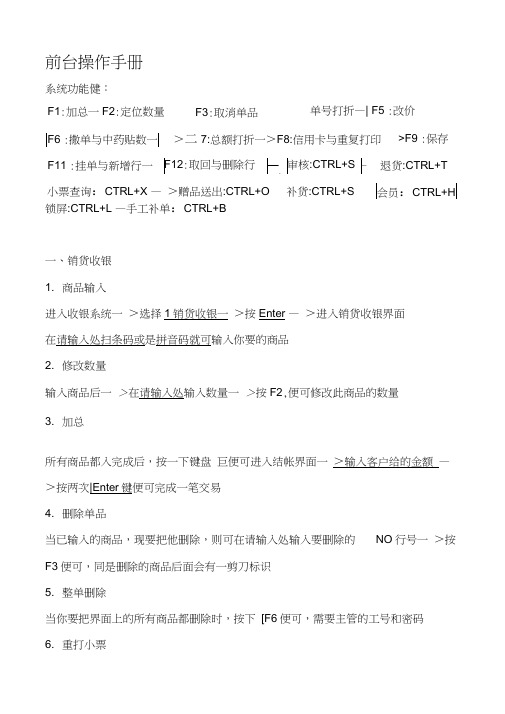
前台操作手册系统功能健:锁屏:CTRL+L —手工补单:CTRL+B一、销货收银1. 商品输入进入收银系统一 >选择1销货收银一 >按Enter — >进入销货收银界面 在请输入处扫条码或是拼音码就可输入你要的商品2. 修改数量输入商品后一 >在请输入处输入数量一 >按F2,便可修改此商品的数量3. 加总所有商品都入完成后,按一下键盘 巨便可进入结帐界面一 >输入客户给的金额 — >按两次|Enter 键便可完成一笔交易4. 删除单品当已输入的商品,现要把他删除,则可在请输入处输入要删除的NO 行号一 >按 F3便可,同是删除的商品后面会有一剪刀标识5. 整单删除当你要把界面上的所有商品都删除时,按下 [F6便可,需要主管的工号和密码6. 重打小票 F1:加总一F2:定位数量 F3:取消单品 单号打折—| F5 :改价>F9 :保存小票查询:CTRL+X — >赠品送出:CTRL+O >二7:总额打折一>F8:信用卡与重复打印F11 :挂单与新增行一 :CTRL+T 补货:CTRL+S按下FE可以重打上一张小票,如需要重打其它小票就要进入小票查询介面CTRL+X |输入单据号或按商品查找出来后再看小票号。
7. 挂单与取回挂单当输入商品后,按下|FII I便可挂单,同时在挂单区会的挂单的标识当销货收银界面没任何数据时,在请输入处输入挂单编号—>按F12便可提出相应挂单。
注意:系统退出后所挂的单都会消失,所以退出系统前一定要把所挂的单处理完成。
&会员卡使用会员卡必须在输入商品前输入会员卡,否则会员积不了分在收银开始时,按ICTRL+H | —>输入会员卡号—>按|Enter|同时在会员区会显示相应的会员卡及相关信息。
会员积分查询:则只需输入会员卡后在请输入处输入304—>按Enter]键。
由于公司要换新的会员卡,所以没更换前会员卡统一用:9999999会员资料查询:按两次|CTR+H|—>输入会员相关信息按[F2—>便可查出会员,若要选取会员,便在选中的会员上按下F9会员积分对换:在收银介面按ICTRL+H|—>输入会员卡号—>按Enter—>在请输入处输入305—>按Ented键一>进行会员积分与换购查询介面就可以查询到会员的累计消费金额和累计积分余额一>按退出Esc—>进入会员积分换购介面(看左上角的状态)一>在请输入处输入要换购的商品一>按F1进入结帐介面一>在请输入处输入换购的积分:如换100分,就输入100分(注意:换购的积分不能大于累计积分余额)一>按|CTRL+Y —>确定两次就完成的积分换购过程。
前台收银操作说明
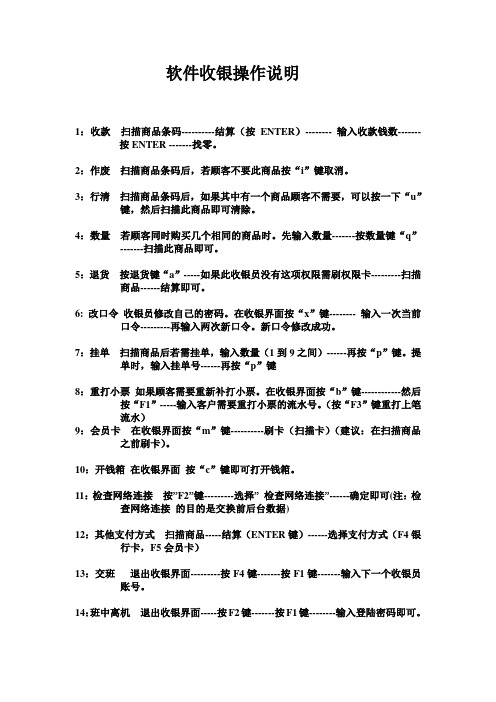
软件收银操作说明1:收款扫描商品条码----------结算(按ENTER)-------- 输入收款钱数-------按ENTER -------找零。
2:作废扫描商品条码后,若顾客不要此商品按“i”键取消。
3:行清扫描商品条码后,如果其中有一个商品顾客不需要,可以按一下“u”键,然后扫描此商品即可清除。
4:数量若顾客同时购买几个相同的商品时。
先输入数量-------按数量键“q”-------扫描此商品即可。
5:退货按退货键“a”-----如果此收银员没有这项权限需刷权限卡---------扫描商品------结算即可。
6: 改口令收银员修改自己的密码。
在收银界面按“x”键-------- 输入一次当前口令---------再输入两次新口令。
新口令修改成功。
7:挂单扫描商品后若需挂单,输入数量(1到9之间)------再按“p”键。
提单时,输入挂单号------再按“p”键8:重打小票如果顾客需要重新补打小票。
在收银界面按“b”键------------然后按“F1”-----输入客户需要重打小票的流水号。
(按“F3”键重打上笔流水)9:会员卡在收银界面按“m”键----------刷卡(扫描卡)(建议:在扫描商品之前刷卡)。
10:开钱箱在收银界面按“c”键即可打开钱箱。
11:检查网络连接按”F2”键---------选择”检查网络连接”------确定即可(注:检查网络连接的目的是交换前后台数据)12:其他支付方式扫描商品-----结算(ENTER键)------选择支付方式(F4银行卡,F5会员卡)13:交班退出收银界面---------按F4键-------按F1键-------输入下一个收银员账号。
14:班中离机退出收银界面-----按F2键-------按F1键--------输入登陆密码即可。
ktv前台收银系统操作

KTV前台收银系统操作简介KTV前台收银系统是一种用于KTV场所的管理工具,使前台工作人员能够高效地处理收款任务。
该系统集成了计费、结账、打印发票等功能,极大地方便了KTV前台的业务操作。
本文将介绍KTV前台收银系统的操作流程和常用功能。
操作流程1.登录系统:启动KTV前台收银系统后,系统将进入登录页面。
输入正确的用户名和密码后,点击登录按钮即可进入系统主界面。
2.开始结账:在系统主界面上,可以看到当前营业额、开房信息和结账按钮。
当有顾客结账时,点击结账按钮。
3.选择支付方式:结账时,系统将弹出支付方式选择页面。
常见的支付方式包括现金、支付宝、微信支付等。
根据顾客的支付方式选择相应的选项。
4.输入消费金额:根据顾客的消费情况,输入相应的消费金额。
系统将自动计算应收金额。
5.支付完成:当顾客支付完成后,系统将显示支付成功的提示。
同时,系统会自动打印发票和结账单。
6.结束结账:结账完成后,系统将清空开房信息,并自动更新营业额和占用房间等数据。
此时,可以继续下一轮的结账操作。
常用功能1.查询开房信息:在系统主界面上,可以通过选择日期和房间号等条件,查询开房信息。
系统将显示该房间的开房时间、消费金额等详细信息。
2.打印发票:在结账完成后,系统将自动打印发票。
发票上包括房间号、消费明细、消费金额等信息,便于顾客核对消费情况。
3.打印结账单:在结账完成后,系统还可以打印结账单。
结账单上列出了每个房间的消费金额、小费等详细信息,方便前台工作人员核对结账情况。
4.统计报表:KTV前台收银系统还提供了统计报表功能,可以根据日期、房间号等条件生成营业统计和消费明细报表。
这些报表可以帮助管理者更好地了解KTV的运营状况。
5.退款处理:在特殊情况下,需要对已经结账的订单进行退款。
在系统主界面上,管理者可以选择退款功能,然后根据订单号和顾客姓名等信息进行退款操作。
小结KTV前台收银系统是一种方便、高效的管理工具,能够帮助KTV前台工作人员更好地处理收款任务。
收银机使用说明

前台使用手册第一章系统设置 (2)启用系统 (2)本机设置 (2)键盘设置 (3)第二章商品销售 (3)基本操作 (3)使用操作提示 (3)密码修改 (4)商品查找 (4)收银员用户切换 (5)锁定 (5)扫描商品编码 (5)开钱箱 (5)简单交易 (5)付款方式 (6)现金付款方式 (6)非现金付款方式 (6)修改商品单价 (6)单品折扣 (6)整单折扣 (7)赠值赠送 (7)挂单与解挂 (7)退货 (7)单品作废 (7)整单取消 (8)会员卡 (8)营业员 (8)仓库 (8)交班打印 (8)结束营业 (9)本教程将引导您学习如何使用收款机。
当您学习完一定的教程之后,要进行实际操作,采取产品交叉学习的方法,方能达到最好的效果以下黄色字体为我司电脑部人员设置:第一章系统设置系统设置包括:POS机键盘设置,POS机设置,在初次使用系统之前,必须对上述各进行正确地设置,否则将可能无法正常使用系统。
启用系统在安装有“金丝路商业信息管理系统前台”的Windows桌面上双击“金丝路商业信息管理系统前台”图标,出现如下登录窗口。
如图1-1图1-1 “前台登录”窗口在进入前台销售窗口之前,必须先设置下面一些POS设置。
输入工号及密码,按“设置”按钮,进入系统设置窗口,系统设置窗口分为“本机”、“键盘”和“注册”三页,默认页为“本机”页,如图1-2所示。
本机设置功能是设置所连接的打印机,顾客显示屏的品牌型号及输出端口,同时设置收银台的编号。
如图1-2所示为POS机设置窗口。
图1-2“POS机设置”窗口本机页设置的操作步骤如下:步骤1:在“收银机台号”框输入收银台号;步骤2:在“顾客显示屏”框的类型选择框中,单击下拉箭头,在弹出的列表框中选择相符的品牌及型号;如未连接有顾客显示,则选择“无”;步骤3:在“顾客显示屏”框的接口选择框中,单击下拉箭头,在弹出的列表框中选择顾客显示的输出接口,一般使用默认设置即可;步骤4:在“票据打印机”框的类型选择框中,单击下拉箭头,在弹出的列表框中选择相符品牌及型号的票据打印机;如未连接有票据打印机,则选择“无”;步骤5:在“票据打印机”框的接口选择框中,单击下拉箭头,在弹出的列表框中选择顾客显示的输出接口;步骤6:在“打印模式”的选择框中,单击下拉箭头,在弹出的列表框中选择打印机的打印模式,共两种模式,分别如下:○1结算时打印小票--表示前台销售商品时,销售单据在本单结算完毕时才打印。
前 台 收 银 系 统
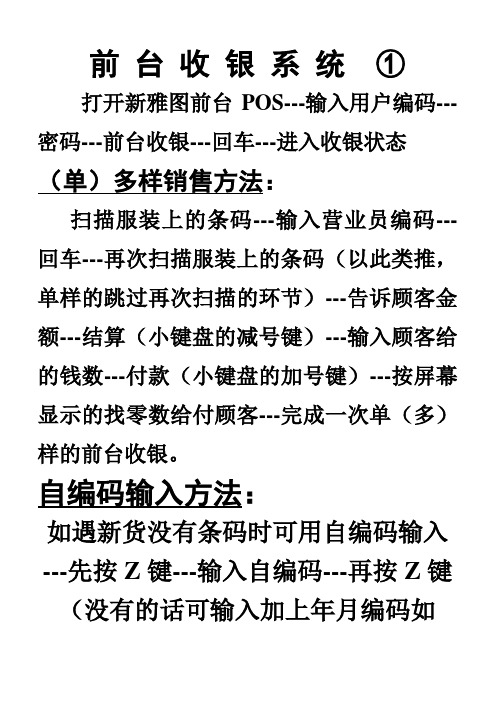
打开新雅图前台POS---输入用户编码---密码---前台收银---回车---进入收银状态(单)多样销售方法:扫描服装上的条码---输入营业员编码---回车---再次扫描服装上的条码(以此类推,单样的跳过再次扫描的环节)---告诉顾客金额---结算(小键盘的减号键)---输入顾客给的钱数---付款(小键盘的加号键)---按屏幕显示的找零数给付顾客---完成一次单(多)样的前台收银。
自编码输入方法:如遇新货没有条码时可用自编码输入---先按Z键---输入自编码---再按Z键(没有的话可输入加上年月编码如1203-xxxx的自编码)退货的方法:按T键---显示正常退货---确认---询问是否按单退货(有小票选确定)---输入小票原单号---出现小票上的商品明细在要退货的商品后的框打勾---确定---结算(减号键)---出退货小票---完成。
无小票选取消---输入(或扫描)条码---输入营业员编码---结算(减号键)---出退货小票---完成。
VIP卡的销售方法:先按V键---输入(或扫描)VIP卡,无卡输入电话号码---此后与上面销售方法一样,如先扫描商品后要再入VIP卡号,可按结算键(减号键),再按V键---输入顾客卡号或电话(价格自动转成会员价)。
最小化方法:F3键为最小化到屏幕上方,如已经最小化到电脑上方,需用鼠标点一下最小化条,再按F3---恢复到前台收银状态。
会员兑积分:收银状态先按F9----F4---输入卡号(无卡不能兑积分),---输入使用积分(注意小数点)---按冲减积分F3---小票机出冲减小票---把卡号抹在小票上---让顾客签名---按每冲减1000积分立减50元的方式(不退现金),给顾客结算。
删除键: Delete为通用删除键前台查商品价格:前台收银系统④收银状态按F5---输入条码或自编码(自编码如12年3月份的货前应加1203-xxxx、4月份1204-xxxx以此类推)---回车---出现商品价格---退出---完成。
收银系统操作流程 (2)
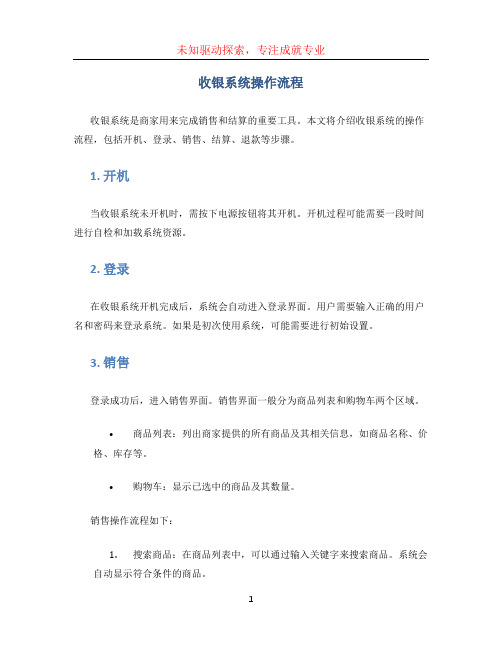
收银系统操作流程收银系统是商家用来完成销售和结算的重要工具。
本文将介绍收银系统的操作流程,包括开机、登录、销售、结算、退款等步骤。
1. 开机当收银系统未开机时,需按下电源按钮将其开机。
开机过程可能需要一段时间进行自检和加载系统资源。
2. 登录在收银系统开机完成后,系统会自动进入登录界面。
用户需要输入正确的用户名和密码来登录系统。
如果是初次使用系统,可能需要进行初始设置。
3. 销售登录成功后,进入销售界面。
销售界面一般分为商品列表和购物车两个区域。
•商品列表:列出商家提供的所有商品及其相关信息,如商品名称、价格、库存等。
•购物车:显示已选中的商品及其数量。
销售操作流程如下:1.搜索商品:在商品列表中,可以通过输入关键字来搜索商品。
系统会自动显示符合条件的商品。
2.选择商品:从商品列表中选择需要销售的商品,并指定其数量。
系统会自动将选择的商品添加到购物车中。
3.修改购物车:如果需要修改购物车中的商品数量,可以直接在购物车中修改数量。
4.删除商品:如果需要删除购物车中的某个商品,可以点击对应的删除按钮。
5.结算商品:当购物车中的商品确定无误后,点击结算按钮进入结算流程。
4. 结算结算是收银系统的核心步骤,它包括选择支付方式和生成订单。
结算操作流程如下:1.选择支付方式:系统会提供不同的支付方式供选择,如现金支付、刷卡支付、支付宝支付、微信支付等。
根据实际需求选择合适的支付方式。
2.输入支付金额:在选择支付方式后,根据实际情况输入支付金额。
一般情况下,系统会自动计算购物车中商品的总金额,并显示给用户。
3.生成订单:当支付金额输入完成后,点击确定按钮生成订单。
4.打印小票:系统会自动打印销售小票,上面包含了订单信息和交易细节。
同时,系统也会自动更新商品库存,并进行数据统计。
5. 退款在一些特殊情况下,顾客可能需要退货和退款。
收银系统提供了退款功能,便于处理退货和退款事宜。
退款操作流程如下:1.退货申请:顾客向收银员提出退货申请,提供相关的订单和商品信息。
前台收银系统操作说明
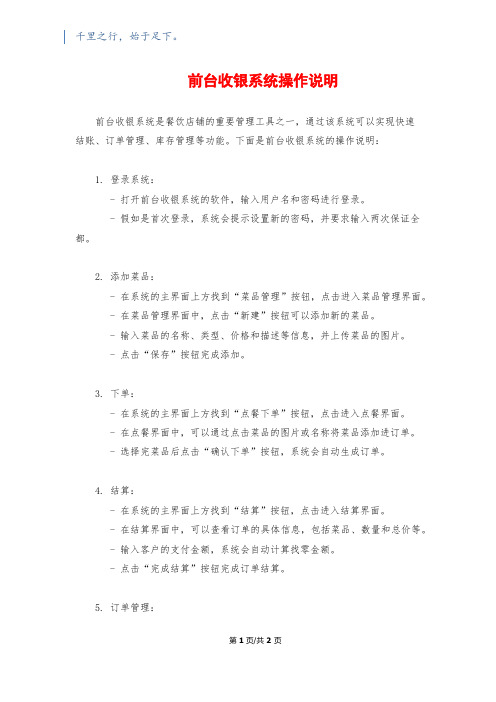
千里之行,始于足下。
前台收银系统操作说明前台收银系统是餐饮店铺的重要管理工具之一,通过该系统可以实现快速结账、订单管理、库存管理等功能。
下面是前台收银系统的操作说明:1. 登录系统:- 打开前台收银系统的软件,输入用户名和密码进行登录。
- 假如是首次登录,系统会提示设置新的密码,并要求输入两次保证全都。
2. 添加菜品:- 在系统的主界面上方找到“菜品管理”按钮,点击进入菜品管理界面。
- 在菜品管理界面中,点击“新建”按钮可以添加新的菜品。
- 输入菜品的名称、类型、价格和描述等信息,并上传菜品的图片。
- 点击“保存”按钮完成添加。
3. 下单:- 在系统的主界面上方找到“点餐下单”按钮,点击进入点餐界面。
- 在点餐界面中,可以通过点击菜品的图片或名称将菜品添加进订单。
- 选择完菜品后点击“确认下单”按钮,系统会自动生成订单。
4. 结算:- 在系统的主界面上方找到“结算”按钮,点击进入结算界面。
- 在结算界面中,可以查看订单的具体信息,包括菜品、数量和总价等。
- 输入客户的支付金额,系统会自动计算找零金额。
- 点击“完成结算”按钮完成订单结算。
5. 订单管理:第1页/共2页锲而不舍,金石可镂。
- 在系统的主界面上方找到“订单管理”按钮,点击进入订单管理界面。
- 在订单管理界面中,可以查看全部的订单信息,包括订单号、下单时间和订单状态等。
- 可以通过搜寻功能查找特定的订单信息。
6. 库存管理:- 在系统的主界面上方找到“库存管理”按钮,点击进入库存管理界面。
- 在库存管理界面中,可以查看当前的库存状况,包括菜品名称和数量等。
- 可以点击“添加库存”按钮进行进货,输入菜品名称和数量,并点击“确认”按钮完成入库。
7. 日结统计:- 在系统的主界面上方找到“日结统计”按钮,点击进入日结统计界面。
- 在日结统计界面中,可以查看每日的销售状况,包括总销售额、收入和支出等。
- 可以选择特定的日期进行查询,系统会生成相应的统计报表。
宾馆前台收银系统怎么操作图片素材
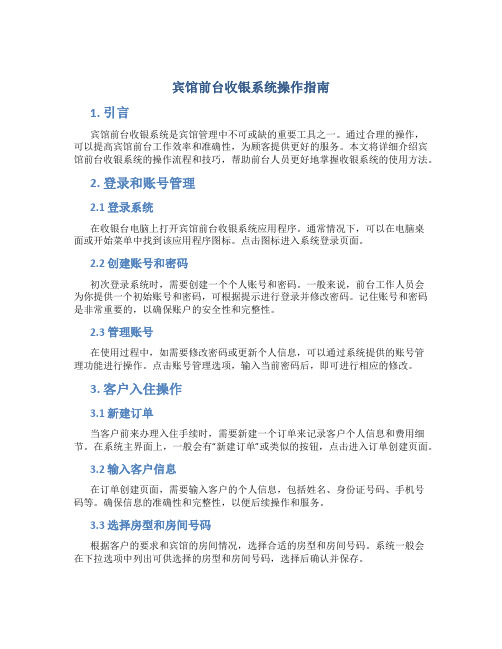
宾馆前台收银系统操作指南1. 引言宾馆前台收银系统是宾馆管理中不可或缺的重要工具之一。
通过合理的操作,可以提高宾馆前台工作效率和准确性,为顾客提供更好的服务。
本文将详细介绍宾馆前台收银系统的操作流程和技巧,帮助前台人员更好地掌握收银系统的使用方法。
2. 登录和账号管理2.1 登录系统在收银台电脑上打开宾馆前台收银系统应用程序。
通常情况下,可以在电脑桌面或开始菜单中找到该应用程序图标。
点击图标进入系统登录页面。
2.2 创建账号和密码初次登录系统时,需要创建一个个人账号和密码。
一般来说,前台工作人员会为你提供一个初始账号和密码,可根据提示进行登录并修改密码。
记住账号和密码是非常重要的,以确保账户的安全性和完整性。
2.3 管理账号在使用过程中,如需要修改密码或更新个人信息,可以通过系统提供的账号管理功能进行操作。
点击账号管理选项,输入当前密码后,即可进行相应的修改。
3. 客户入住操作3.1 新建订单当客户前来办理入住手续时,需要新建一个订单来记录客户个人信息和费用细节。
在系统主界面上,一般会有“新建订单”或类似的按钮,点击进入订单创建页面。
3.2 输入客户信息在订单创建页面,需要输入客户的个人信息,包括姓名、身份证号码、手机号码等。
确保信息的准确性和完整性,以便后续操作和服务。
3.3 选择房型和房间号码根据客户的要求和宾馆的房间情况,选择合适的房型和房间号码。
系统一般会在下拉选项中列出可供选择的房型和房间号码,选择后确认并保存。
4. 结算和打印发票4.1 查询订单当客户准备结算时,可以通过查询订单的方式找到客户的订单信息。
在系统主界面上一般会有“查询订单”或类似的按钮,点击进入订单查询页面。
4.2 输入订单号或客户信息进行查询在订单查询页面,可以通过输入订单号码或客户信息进行查询。
系统会根据输入的信息筛选出相应的订单,显示在页面上。
4.3 结算费用确认客户的入住时间和离店时间后,系统会自动计算客户需要支付的费用,包括房费、预订服务费、餐饮费等。
收银软件使用说明书
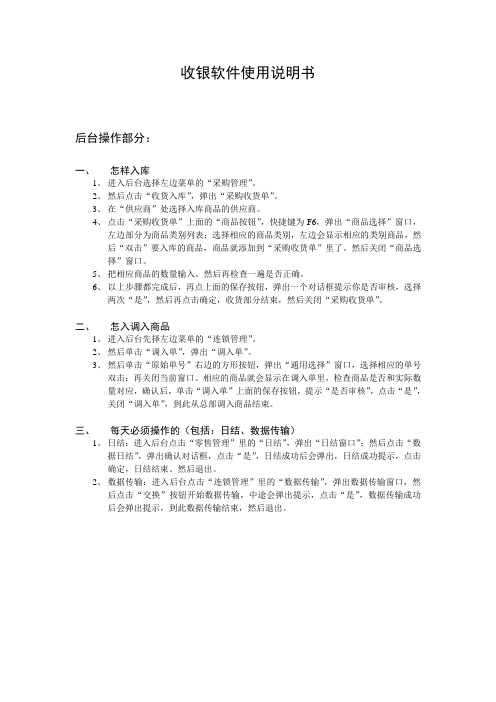
收银软件使用说明书后台操作部分:一、怎样入库1、进入后台选择左边菜单的“采购管理”。
2、然后点击“收货入库”,弹出“采购收货单”。
3、在“供应商”处选择入库商品的供应商。
4、点击“采购收货单”上面的“商品按钮”,快捷键为F6,弹出“商品选择”窗口,左边部分为商品类别列表;选择相应的商品类别,左边会显示相应的类别商品,然后“双击”要入库的商品,商品就添加到“采购收货单”里了。
然后关闭“商品选择”窗口。
5、把相应商品的数量输入。
然后再检查一遍是否正确。
6、以上步骤都完成后,再点上面的保存按钮,弹出一个对话框提示你是否审核,选择两次“是”,然后再点击确定,收货部分结束,然后关闭“采购收货单”。
二、怎入调入商品1、进入后台先择左边菜单的“连锁管理”。
2、然后单击“调入单”,弹出“调入单”。
3、然后单击“原始单号”右边的方形按钮,弹出“通用选择”窗口,选择相应的单号双击;再关闭当前窗口。
相应的商品就会显示在调入单里,检查商品是否和实际数量对应,确认后,单击“调入单”上面的保存按钮,提示“是否审核”,点击“是”,关闭“调入单”,到此从总部调入商品结束。
三、每天必须操作的(包括:日结、数据传输)1、日结:进入后台点击“零售管理”里的“日结”,弹出“日结窗口”;然后点击“数据日结”,弹出确认对话框,点击“是”,日结成功后会弹出,日结成功提示,点击确定,日结结束。
然后退出。
2、数据传输:进入后台点击“连锁管理”里的“数据传输”,弹出数据传输窗口,然后点击“交换”按钮开始数据传输,中途会弹出提示,点击“是”,数据传输成功后会弹出提示,到此数据传输结束,然后退出。
前台部分:快捷键部分:删除商品——u商品打折——o赠送商品——s 注:赠送商品先按s ,这时前台介面左下角的“销售状态“会显示成”赠送“;再扫条码,再按小键盘上的+ 打印出小票到此赠送商品结束。
附:赠送和销售不能同时进行,要分两次打单。
如果要取消赠送转成销售状态,按一次+就可以转成销售状态。
收银系统操作手册及部分问题解决方式
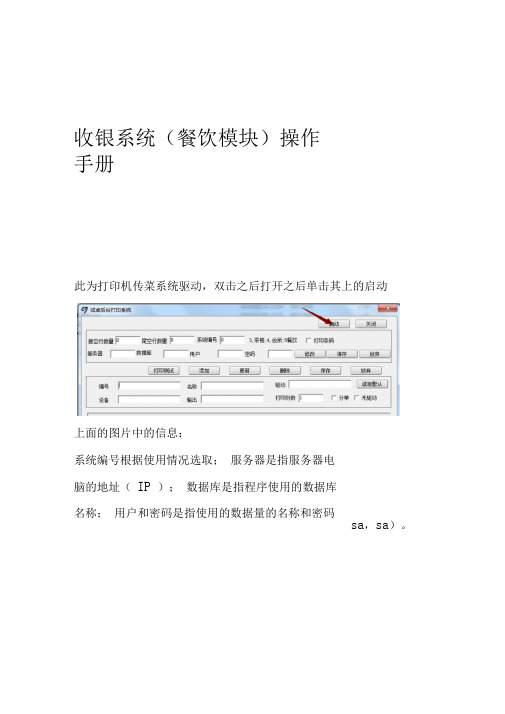
收银系统(餐饮模块)操作手册上面的图片中的信息:系统编号根据使用情况选取; 服务器是指服务器电脑的地址( IP ); 数据库是指程序使用的数据库名称; 用户和密码是指使用的数据量的名称和密码sa ,sa )。
此为打印机传菜系统驱动,双击之后打开之后单击其上的启动选项(一般为1、启动收银系统2、登陆系统在如下框中输入自己的员工帐号和密码点登录3、模块选择登陆后出现如下界面, 单击餐饮进入餐饮模块双击桌面弹起启动界面不同的账号权限登录之后主界面的有差异4、界面预览进入餐饮模块界面如下, 点菜和开台都由服务员/ 点菜员用点菜宝操作,收银员的工作主要就是打印清单,结帐5、结帐操作当顾客消费完毕,首先由收银员打印消费清单,具体操作方式为,双击桌号,点击宾客结帐。
单击宾客结帐后出现如下界面, 先点击打印消费清单,将消费 清单先交给客户确认。
如果顾客使用的是会员卡消费支付, 结帐前需 要先点录入,在弹出框上点击读取后,刷卡,点确定(根据实际情况 而是否输入密码)。
在余额充足的情况下可以直接点结帐,如果余额 不足,要在弹出框上面点击充值(请看第 6 点关于充值),充值完毕 再结帐。
如果客人是现金结账则直接结账即可, 如果客人是通过pos 机刷卡消费,则需要在联合付款中选择 pos 机支付输入金额。
挂账为 将账单挂在协议客户头上,选择挂账,点击桌面中间“选择”按钮, 在弹出的窗口选择挂账的账号。
抹零和折扣则根据操作人员的权限直接输入。
6、充值当客户余额不足,会弹出下框,点确定之后,再点上方的录入按钮,点充值。
点充值如下图,先点读取按钮,刷卡。
输入实收金额。
点击充值即完成操作。
充值的时候,充值金额和实收金额可以不一样,根据实际情况输入。
7、换台如果客户点完菜需要换餐桌,在原餐桌上点右键(如下图所示)点更换餐桌,选好目标餐桌后点确定。
、并台比如一个团队游客来坐两个餐桌,一起结帐,那么,就要用到并台,在需要并台的其中一个餐桌上面点右键(如上图),选合并帐单,双击左边需要合并的餐桌,然后点确定,再点关闭按钮即可。
- 1、下载文档前请自行甄别文档内容的完整性,平台不提供额外的编辑、内容补充、找答案等附加服务。
- 2、"仅部分预览"的文档,不可在线预览部分如存在完整性等问题,可反馈申请退款(可完整预览的文档不适用该条件!)。
- 3、如文档侵犯您的权益,请联系客服反馈,我们会尽快为您处理(人工客服工作时间:9:00-18:30)。
前台操作手册系统功能健:锁屏:CTRL+L —手工补单:CTRL+B一、销货收银1. 商品输入进入收银系统一 >选择1销货收银一 >按Enter — >进入销货收银界面在请输入处扫条码或是拼音码就可输入你要的商品2. 修改数量输入商品后一 >在请输入处输入数量一 >按F2,便可修改此商品的数量3. 加总所有商品都入完成后,按一下键盘 巨便可进入结帐界面一 >输入客户给的金额 — >按两次|Enter 键便可完成一笔交易4. 删除单品当已输入的商品,现要把他删除,则可在请输入处输入要删除的NO 行号一 >按F3便可,同是删除的商品后面会有一剪刀标识5. 整单删除当你要把界面上的所有商品都删除时,按下 [F6便可,需要主管的工号和密码 F1:加总一F2:定位数量 F3:取消单品 单号打折—| F5 :改价>F9 :保存小票查询:CTRL+X — >赠品送出:CTRL+O >二7:总额打折一>F8:信用卡与重复打印F11 :挂单与新增行一 :CTRL+T 补货:CTRL+S6. 重打小票按下FE可以重打上一张小票,如需要重打其它小票就要进入小票查询介面CTRL+X |输入单据号或按商品查找出来后再看小票号。
7. 挂单与取回挂单当输入商品后,按下|FII I便可挂单,同时在挂单区会的挂单的标识当销货收银界面没任何数据时,在请输入处输入挂单编号—>按F12便可提出相应挂单。
注意:系统退出后所挂的单都会消失,所以退出系统前一定要把所挂的单处理完成。
&会员卡使用会员卡必须在输入商品前输入会员卡,否则会员积不了分在收银开始时,按ICTRL+H | —>输入会员卡号—>按|Enter|同时在会员区会显示相应的会员卡及相关信息。
会员积分查询:则只需输入会员卡后在请输入处输入304—>按Enter]键。
由于公司要换新的会员卡,所以没更换前会员卡统一用:9999999会员资料查询:按两次|CTR+H|—>输入会员相关信息按[F2—>便可查出会员,若要选取会员,便在选中的会员上按下F9会员积分对换:在收银介面按ICTRL+H|—>输入会员卡号—>按Enter—>在请输入处输入305—>按Ented键一>进行会员积分与换购查询介面就可以查询到会员的累计消费金额和累计积分余额一>按退出Esc—>进入会员积分换购介面(看左上角的状态)一>在请输入处输入要换购的商品一>按F1进入结帐介面一>在请输入处输入换购的积分:如换100分,就输入100分(注意:换购的积分不能大于累计积分余额)一>按|CTRL+Y —>确定两次就完成的积分换购过程。
(会员积分换购等公司通知后才能起用)9、划价单仲药)在销售收银画面按CTRL+K —>审核|CTRL+S—>按田一>按确定[|帀可一>进入后用拼音码或商品编码查找出需要的商品,按拼音录入时每个拼音码前加V如: 甘草就是:VGC。
商品找出后录入数量、批号(批号输入一就可以了)这里只录入一剂,全部商品录入完成后按匹进行保存一>按退出Esc—>选中要返回的划价单一>按审核CTRL+S—>按确定Enter—>返回到收银画面一>按F1进入结帐画面一>如果是购买多剂的先录入购买的数量如:5剂就先输5再按F610 •退货在销货收银界面按下ICTRL+T |进入退货作业]看左上角—>按|CTRL+X | —>输入时间或小票号或商品号按I inter—>按光标上下键选中要退的商品一>按审核CTRL+S进行返回一>输入要退商品的数量一>按F1—>按Enter两次便完成操作。
1 1 .手工补单手工补单是补录前一天或前几天的销售数据按CTRL+B|—>输入要补数据的日期—>按Enter—>输入要补录的商品及数量—>输入完成后按門一>|输入金额—>按〔Enter|两次便完成数据补录1 2 .抵用券当一笔商品输入完成后,按冋一>在请输入输入要抵用的金额—>在按CTRL+Y —>不够支付的请输入客户给你的金额一| >按〔Enter|两次完成交易1 3 .银行卡、医保卡和提货卡的使用当一笔商品输入完成后,按F1—>在请输入按下F8—>在请选择卡别处输入卡另M弋码和刷卡金额(注意分开卡别输入)—>按|Entef一>返回后如刷卡金额不够支付请输入客户给你的金额—>按|Enter|两次完成交易14. 赠送品出货在销货收银界面一>按CTRL+O| —>输入要赠送的商—>按門一>按|Enter两品次完成操作15、补货在销售收银画面按审核CTRL+S—>进入门店补货介面按F11增加补货单据一>修改正确的到货日期(这里的日期指的是仓库开单的日期,就是仓库什么时候可以看到这张要货单)一>按确定Entet—>输入要补货的商品和数量一>按保存F9—>按退出ESC->再按审核ICTRL+S I重新进入补货介面一>选中要审核的单据按审核ICTRL+S |是否已审核看状态](只有审核后的单据才可以上传到公司总部)二、收银换班选择第2收银换班—>输入工号和密码—>按|Enter|完成操作三、修改密码用自己相应的工号进系统,选择3修改口令—>|输入原口令、新口令和得新输入新口令一>按〔Enter完成操作四、用户工号增删用具有相应权限的工号进系统一>选5系统维护—>2用户管理—>按可增加/F12可删除工号一>巨保存。
注意:查看本店的员工的工号也在这里查看。
五、新增会员资料录入:进入第7后台管理—>第7会员卡登录—>按Enter—>按帀一>输入正确的会员卡号、姓名、姓别、身份证、生日、住宅电话、地址,注意输入会员资料(旧—卡号不能更改)T >按|F9保存—>确定输入准确后按I CTRL+S|审核就完成。
若要继续增加继按FH—>|输入会员资料—>按|F9保存—>输入准确后按ICTRL+S审核。
(注意审核后的会员资料是不可以更改,要更改请与总部联系)六、标价签打印进入第7后台管理一>第9其他信息录入一>第2标价签打印-- >按F11新增一一行并输入要打印的商品—>输入要打印的商品编码及数量后,按|F9保存七、门店互调单进入第7后台管理一>第6单证登录一>第2门店间互调单一>按确定Enter'—>按F11新增互调单一>选择正确的调入门店—>按确定|Ente^—>输要要调出商品的批号、有效期至、数量一>按保存F9—>按退出|Sc—>选中要审核的单据按审核|CTRL+S |是否已审核看状态(只有审核后的单据才可以上传到公司总部)八、门店退回公司总部进入第7后台管理—>第6单证登录—>第3门店退回配送中心单据—>按确定EnteT—>按新增退回单据一>选择正确的收货机构选8画—>按确定|Entef —>输要要调出商品的数量、批号、有效期至、退货原因一>按保存[F9—>按退出ESC—>选中要审核的单据按审核C TRL+S|是否已审核看状态(只有审核后的单据才可以上传到公司总部)九、盘点作业进入第7后台管理—>第5盘点作业—>第1计划盘点日期设定—>按Entef—>本次设定盘点日期输入盘点日期(注意,此盘点时间一定要与总部盘点时间设为一致,否则盘点数据无法传到总部)一>按Entef —>按确认一>录入时选择第修正—>按确定Entef—>按可让第一次等天第二次录入一>是1—>按[F9—>按退出ESC —>再重新进入二次录入不符修正一>按审核CTRL+S —>按退出ESC—>选择第5盘点单录入数据汇总—>按确认把数据上传到总部盘点就完成了注意:如查审核后发现录错了可以再进入I第一次盘点数据录入—>按审核CTRL+S |进行取消审核后再进入修改,修改完成按F9保存,然后再重新做以上步骤•从第4 |二次录入不符修正开始往下做完。
记住数据一但传回总部再也不能修改,要修改必须与总部联系。
特别注意事项:在盘点录入时,拆零商品盘点的数量要录入到大包装有编码里,如:止痛散拆零的盘点有10包,大合的有2合,那么盘点录入时就到大包装里录入:2.1(1大合等于100小包,现在盘点有10小包,就用10除以100等于0.1再加上2合,就是2.1)八、交结班打单进入第6日吉作业—>第2收银员班次销售明细表—>输入要打印的销售时亍'九、数据传送(每天必做)每天早上接收数据: 进行第7后台管理—>第4直接与信息中心通讯—>选择|3通过FTP方式进行通讯—>按Enter- >选择直接传输接收数据完成每天晚上必须做数据上传:1、进入第6日吉作业—>第5销售日结作业—>选择要日结的销售日期按审核C TRL+S I (注意日结只有晚上营业结束后才可以做早班和中班都不需要做日结)2、进行第7后台管理—>第3通讯数据准备—>选择要通讯的相关项目选择:「是—>按审核C TRL+S|—>按确定—>按是—>按确定- >按F1—>选择|3通过注意:数据一定注意准备数据时间:开始时间和结束时间,当前库存数据一定 不要上传。
十二、医生(营业员)销售管理使用方法:(等公司通知才能起用)第一步:进入第5 |系统维护— >第2用户管理— >按确定|Entet |进入用户管理介 面一 >按F11新增医生的工号:级别是:0 — >做完后按F9保存。
第二步: 用 0OOOOO 工号进入收银系统系统维护密码是: systems — >进行第 5 系 统维护—>第1系统参数设定— >第3 |营业员与柜组设置— >在右手边营业员管 理选择需要— >营业选择时机选择人工选择一| >|弹出后是否必须要选择一名营~ 业务选择可不选— > 以上都设置好后按F9保存,这样营业员管理的设置就设置 完成。
第三步:进入收银员介面如果是医生的单据就先在请输入处输入 912—>就会弹 出请输入营业员工号窗口一 >在这个窗口输入医生的工号一 >按确定Entej — >在 收银介面营业丑就会看到医生的名字后就可以输入属于医生销售的商品。
FTP 方式进行通讯。
